En Dypdykk i Microsoft Edge Lommebok
Microsofts nettleser Edge tilbyr en praktisk funksjon for de som handler på nett og ønsker større kontroll over sin interaksjon med internett. Denne funksjonen er imidlertid ikke allment kjent. Når man først vet hvor Microsoft Edge Lommebok befinner seg, er den enkel å sette opp og enda enklere å bruke.
Slik Finner Du Microsoft Edge Lommebok
Uansett hvor du befinner deg i Edge-nettleseren, er Microsoft Edge Lommebok lett tilgjengelig via profilbildet ditt i øvre venstre hjørne. Dette gjør at du slipper å navigere tilbake til startsiden for å finne dette verktøyet. Bare trykk på kontoikonet ditt.
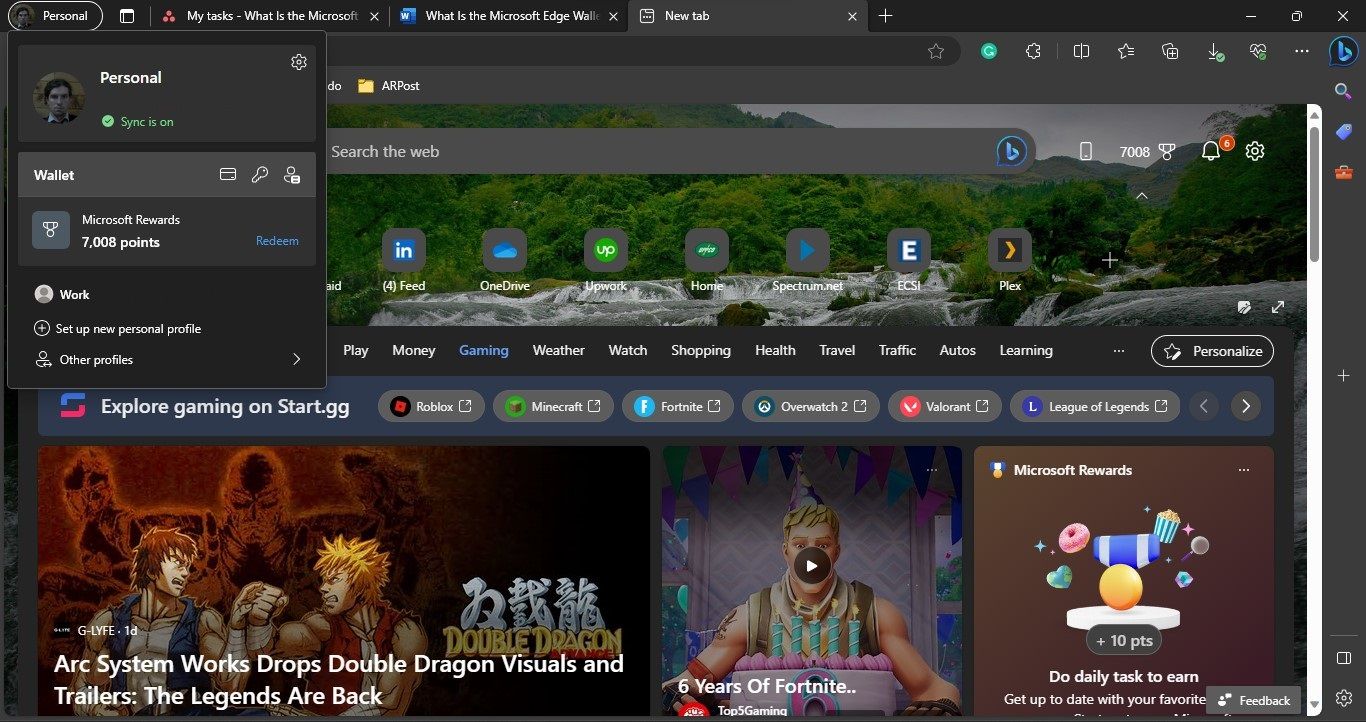
Her vil du se den aktive kontoen, samt eventuelle tilknyttede kontoer, med lommeboken sentralt plassert. Det mest synlige elementet i lommeboken er saldoen for dine Microsoft Reward Points, poeng du opptjener ved å bruke Edge. Men Edge Wallet har mye mer å by på.
Fra samme sted kan du enkelt navigere til de tre hovedkomponentene i Edge Lommebok: betalingsmetoder, passord og personlig informasjon. Disse er representert med ikoner til høyre for ordet «Lommebok». Du kan også klikke på selve ordet «Lommebok» for å utforske hele utvalget av funksjoner.
Hva Kan Microsoft Edge Lommebok Gjøre?
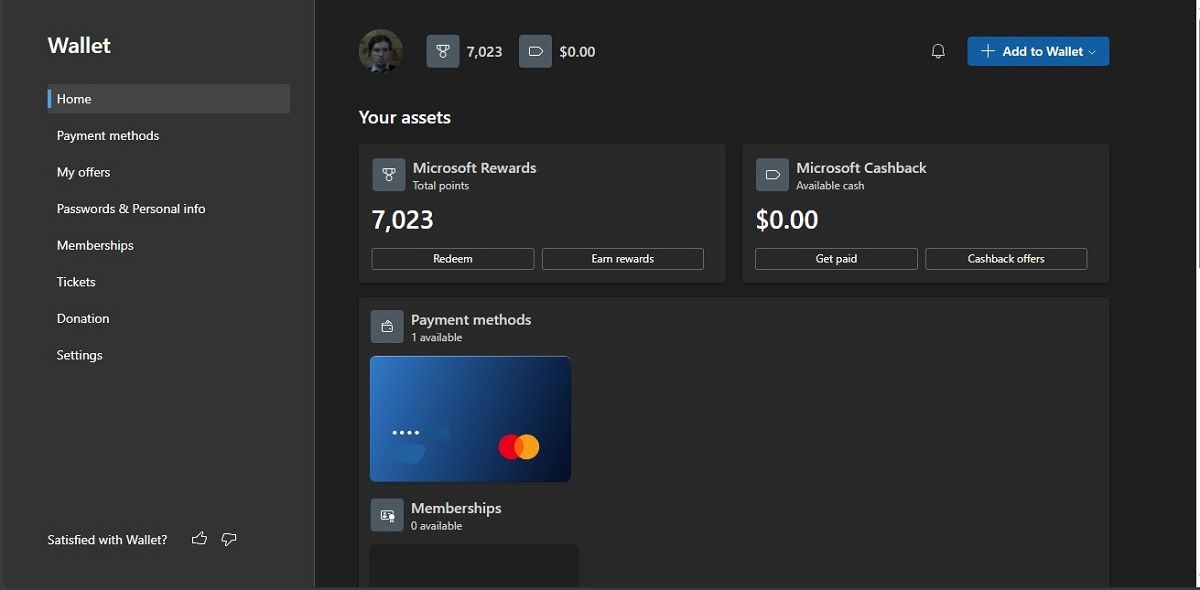
Edge Lommebok er allsidig og kan hjelpe deg med å administrere passord, betalingsmetoder, belønningspoeng, online kuponger og til og med planlegge din neste reise. Selv om ikke alle vil bruke alle funksjonene, kan noen av dem vise seg å være nyttige i hverdagen.
Administrasjon av Microsoft Reward-Poeng
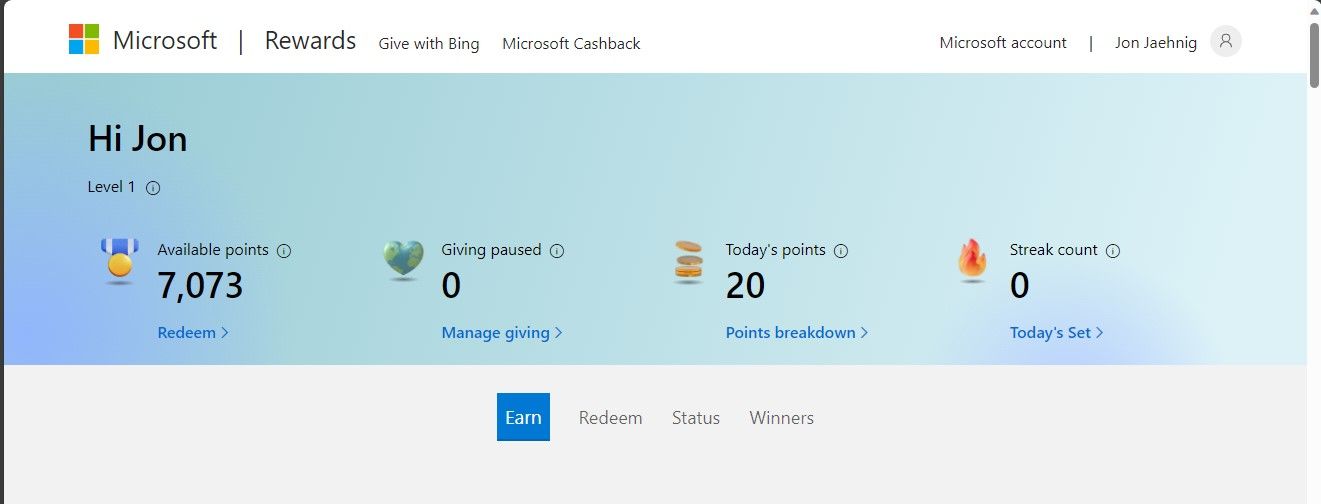
På hovedsiden for lommeboken er dine Microsoft Rewards-poeng fremtredende plassert. Denne seksjonen har to knapper:
- Løs inn: Denne knappen gir deg tilgang til et utvalg av belønninger du kan bruke dine opptjente poeng på, som du får ved å surfe på nettet med Edge.
- Tjen belønninger: Denne knappen gir deg flere muligheter for å tjene poeng, som for eksempel quizer.
- Microsoft Cashback: Her ser du hvor mye penger du har tilgjengelig gjennom rabatter du har tjent ved å handle hos utvalgte nettbutikker via Edge.
- Få betalt: Med denne knappen kan du ta ut din tilgjengelige cashback-saldo.
- Cashback-tilbud: Denne knappen leder deg til deltakende forhandlere og kampanjer. For mer informasjon om Microsofts belønnings- og cashback-programmer, velg «Mine tilbud» fra menyen til venstre.
Håndtering av Betalingsmetoder, Medlemskap og Passord
Under belønningsseksjonen finner du en seksjon for betalingsmetoder, medlemskap og passord.
- Betalingsmetoder: Her kan du se alle lagrede betalingsmetoder i Edge, samt legge til nye kort.
- Innstillinger for betalingskort: Her kan du justere innstillinger for automatisk lagring av betalingsmetoder, konfigurere «ekspressbetalinger» og mer.
- Medlemskap: Dette verktøyet lar deg administrere bonusprogram for reiser. Velg klubben din fra en rullegardinmeny, legg inn medlemsnummeret, og du er klar. Dette hjelper deg å holde oversikt over dine opptjente poeng og kan gjøre det enklere å tjene poeng når du handler online med din Edge-konto.
- Passord: Dette panelet gir deg mulighet til å administrere passord som er lagret i Edge, noe som gjør nettsurfing enklere. Dette er et kraftig verktøy for å kontrollere din digitale identitet på nettet.
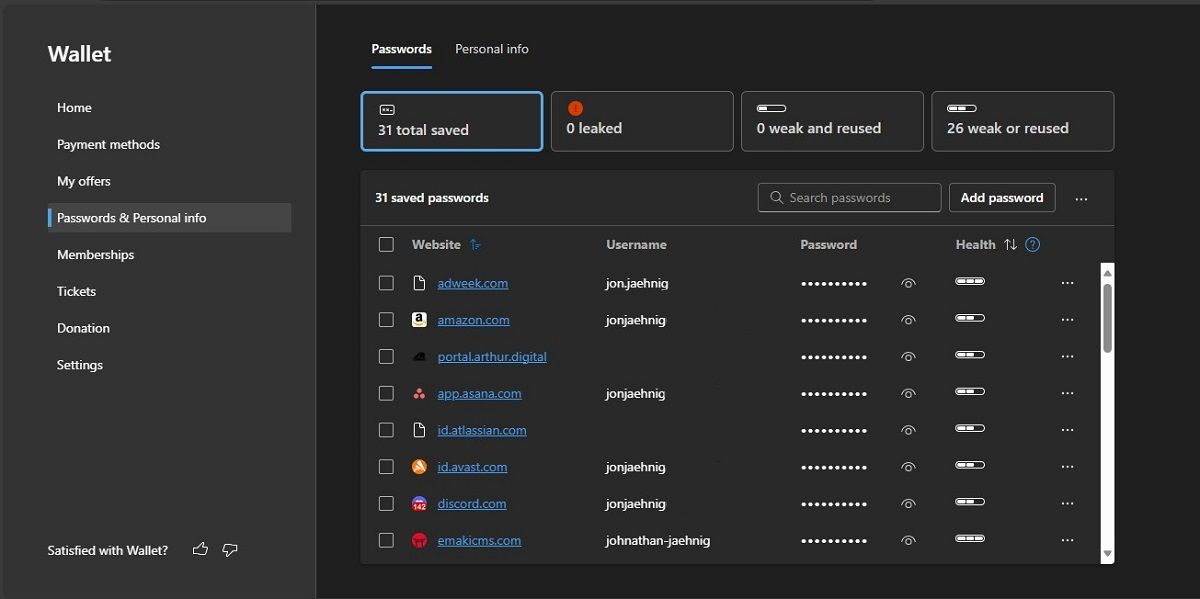
- Vis alle i Passord: Her kan du se hvordan Microsoft vurderer sikkerheten til dine passord, og om noen av dem kan ha blitt kompromittert. Du kan legge til passord etter behov, eller forhåndsregistrere dem her.
- Passord og personlig informasjon: Her kan du administrere annen personlig informasjon, som leveringsadresser og telefonnumre. Dette gjør at Edge automatisk fyller ut denne informasjonen når du handler eller oppretter nye kontoer på nett.
Administrer Billetter
Under «Medlemskap» i menyen til venstre finner du «Billetter». Her kan du se billetter du har kjøpt via Bing Travel. Dette gir deg en samlet oversikt over reiseplanene dine, og kan hjelpe deg med planleggingen mellom de ulike billettene.
Doner til Veldedighet
Bruk donasjonsalternativet i venstremenyen for å gi bidrag til veldedige organisasjoner. Du kan bruke saldoen fra lommeboken, de lagrede betalingsmetodene eller dine opptjente belønningspoeng.
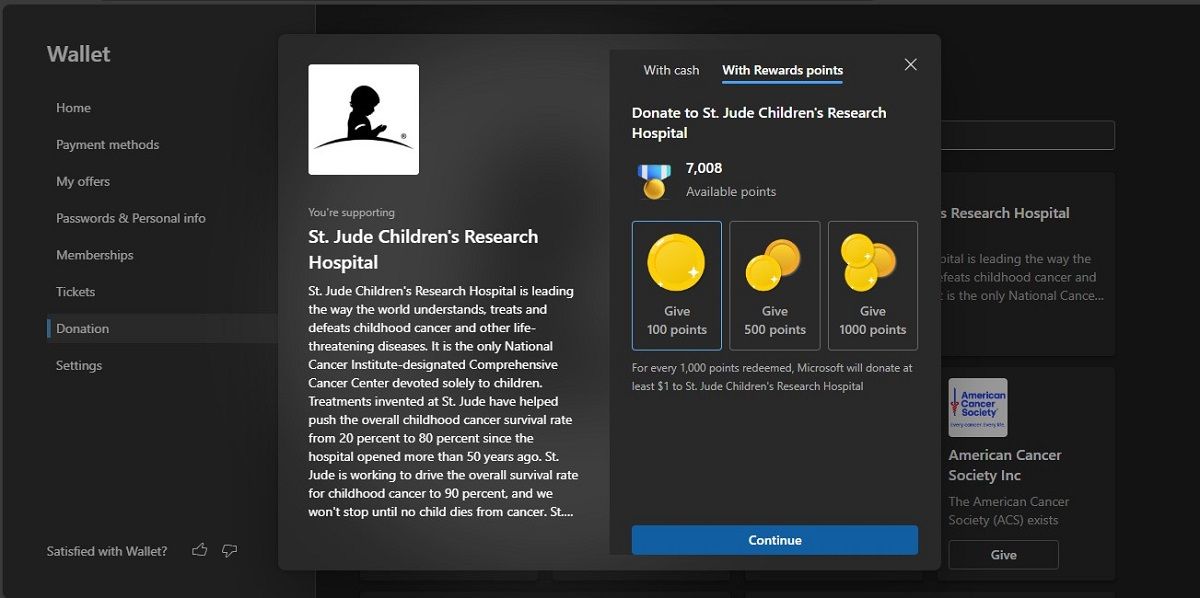
Microsoft presenterer et utvalg av foreslåtte organisasjoner, men du kan også søke etter din favorittorganisasjon i søkefeltet øverst. Edge holder også oversikt over dine donasjoner.
Finjuster Opplevelsen med Microsoft Edge Lommebok
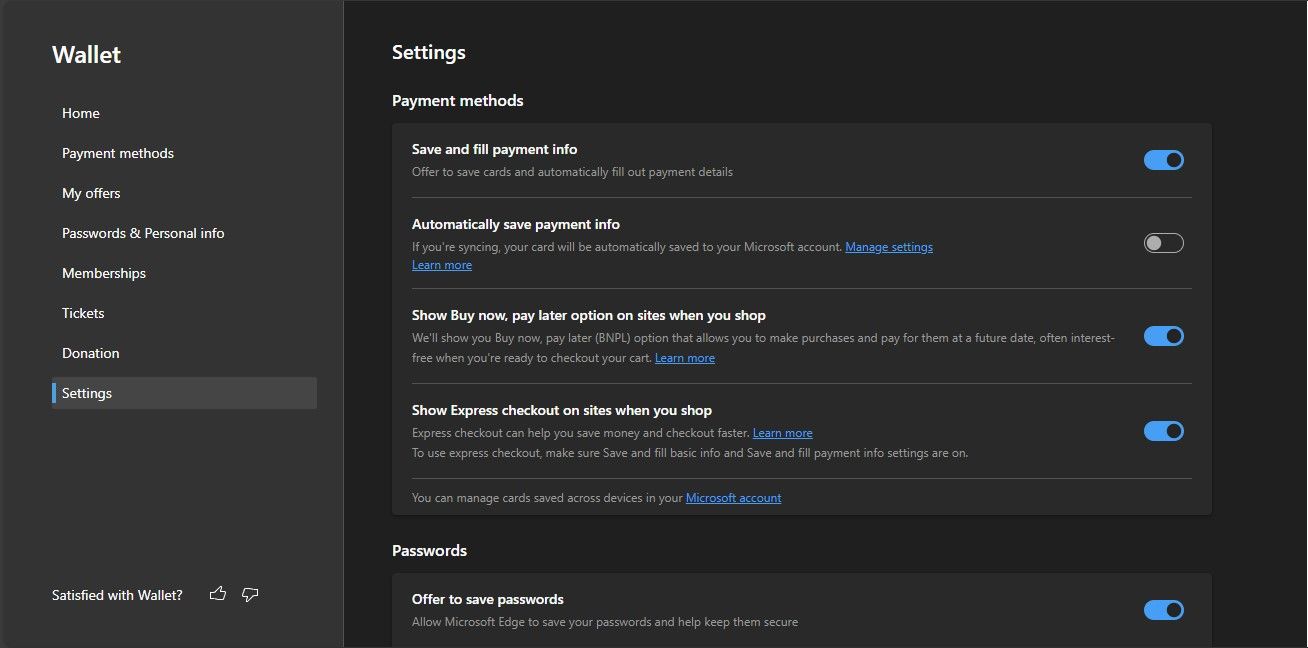
Det nederste valget i menyen til venstre gir deg tilgang til innstillingene for Edge Lommebok. Her finner du et kontrollpanel for å justere innstillinger som er tilgjengelige i de forskjellige funksjonene i lommeboken.
Hvis artikkelen har fremhevet verktøy du liker eller ikke liker, kan du administrere de fleste av dem direkte fra «Innstillinger»-siden, istedenfor å gå gjennom hvert enkelt verktøy. Innstillingene er presentert som enkle brytere.
Er Microsoft Edge Lommebok Din Eneste Digitale Lommebok?
Konseptet med en digital lommebok er tydelig inspirert av Web3-terminologien. I den verdenen brukes en digital lommebok som en samling virtuelle eiendeler som lar oss bevege oss gjennom nettet like lett som vi beveger oss i den virkelige verden. Hvis du er interessert i Web3-konsepter som desentralisering, er ikke Edge Lommebok noe for deg. Ellers er den et nyttig verktøy.